Kako poslati karticu Chrome Chromecastu na Mac računalu
Googleov Chromecast odličan je uređaj zahvaljujući uglavnom svojoj 'vrlo pristupačnoj cijeni. Ali to je puno više od jednostavnog načina gledanja Netflixa i YouTubea na vašoj televiziji. Također možete iskoristiti značajku koja vam omogućuje ogledalo sadržaja s kartice na web-pregledniku Google Chrome na vašem Mac računalu.
Upotreba Google Cast-a u Chromeu sa Chromecastom
Ova će metoda zahtijevati da preuzmete proširenje za vaš preglednik Chrome pod nazivom Google Cast. Nakon što je ovo proširenje instalirano, dodaće simbol u gornjem desnom kutu preglednika Chrome koji vam omogućuje slanje kartice na Chromecast.
U ovom će se vodiču pretpostaviti da ste već postavili Google Chromecast i da je vaš televizor okrenut ulaznom kanalu na koji je Chromecast spojen. Vaše računalo i Chromecast također trebaju biti povezani na istu Wi-Fi mrežu.
Korak 1: Otvorite preglednik Chrome.
2. korak: Idite u Chrome web-trgovinu na https://chrome.google.com/webstore/category/apps
Korak 3: Utipkajte Google Cast u polje za pretraživanje u gornjem lijevom kutu prozora, a zatim pritisnite tipku Enter na tipkovnici.

4. korak: Kliknite gumb Dodaj u Chrome s desne strane opcije Google Cast .

Korak 5: Kliknite gumb Dodaj kako biste potvrdili da želite instalirati proširenje.
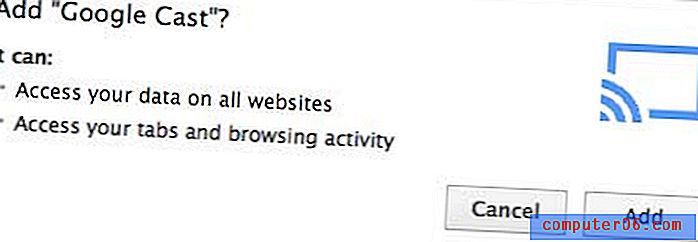
Korak 6: Pregledajte web stranicu koju želite poslati na Chromecast.
Korak 7: Kliknite ikonu Google Cast u gornjem desnom kutu prozora, a zatim odaberite svoj Chromecast.
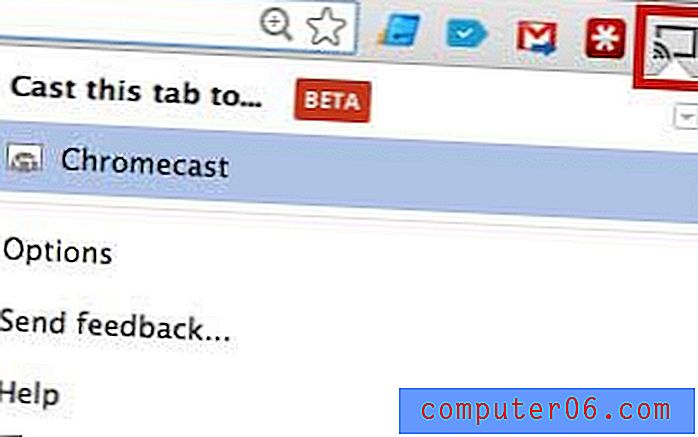
Tražite li okvir za streaming videozapisa s još nekoliko opcija sadržaja? Roku LT će vam također omogućiti gledanje Hulu Plus, Amazon Instant i HBO Go, a košta samo nešto više od Chromecasta. Međutim, imajte na umu da nema mogućnost zrcaljenja kartica na raspolaganju na Chromecastu i opisanu u ovom članku.
Saznajte kako postaviti Google Chrome kao zadani preglednik u sustavu Windows 7.



